Une image avec un arrière-plan transparent peut être appliquée à divers scénarios grâce à sa fonction de transparence. Heureusement, des océans de produits sont à votre disposition. Supposons que vous deviez en choisir un éditeur d'arrière-plan transparent tout en économisant un temps et une énergie précieux. Cet article peut vous être utile grâce aux 3 meilleurs éditeurs d'arrière-plan transparents gratuits.
Partie 1. Top 3 des éditeurs d'arrière-plan transparents
Top 1 : Gomme d’arrière-plan AVAide
Gomme de fond AVAide fait partie du flux de travail AVAide. Vous pouvez utiliser l'éditeur d'images en ligne gratuit pour créer un arrière-plan transparent. Cet éditeur de photos gratuit est alimenté par une technologie d'IA avancée. Ainsi, vous n'avez pas besoin d'apprendre des opérations compliquées pour créer un arrière-plan transparent. Voici les avantages et inconvénients importants de ce produit :
- Avantages
- Il est alimenté par une technologie d'IA intelligente, il vous suffit donc de télécharger l'image et d'attendre que le processus se termine automatiquement en quelques secondes !
- L'éditeur d'arrière-plan transparent en ligne est 100% gratuit et sans inscription.
- Les formats d'images que vous pouvez télécharger sont variés, notamment PNG, JPG, JPEG, PNG, GIF, SVG, TIFF, BMP, etc.
- Avec la fonction Modifier, vous pouvez modifier l'arrière-plan de l'image avec une couleur ou une image appropriée en un clin d'œil.
- Les inconvénients
- Le processus nécessite un environnement réseau stable.
Étape 1Entrer Gomme de fond AVAide sur n'importe quel navigateur. Cliquez sur le bleu Choisissez une photo bouton pour importer l’image depuis votre appareil.
Étape 2Attendez que le processus se termine en quelques secondes. Ensuite, vous verrez une fenêtre pop-up avec les images originales et transparentes. Vous pouvez prévisualiser l'effet et l'ajuster avec le Donjon et Effacer outils. Le Éditer La fonctionnalité dans la barre d’outils de gauche vous permet de modifier votre arrière-plan à volonté.
Étape 3Si vous êtes satisfait du fond transparent, vous pouvez cliquer sur le Télécharger bouton pour l’enregistrer sur votre appareil.

Top 2 : GIMP
GIMP (GNU Image Manipulation Program) est un éditeur d'images gratuit et open source. Vous pouvez télécharger GIMP pour rendre l'arrière-plan transparent avec plusieurs outils intégrés, notamment l'outil Fuzzy Select, l'outil Foreground Select, etc. De plus, vous pouvez faire plus de choses comme supprimer les filigranes dans GIMP car il vous fournit de nombreux outils d'édition d'images. Voici les avantages et inconvénients intuitifs de GIMP :
- Avantages
- Le logiciel GIMP est gratuit et disponible pour Linux, Windows, macOS, etc.
- Il existe de nombreux outils dans GIMP pour vous permettre de gérer les images comme un pro.
- Les inconvénients
- Vous devez télécharger le logiciel sur votre appareil.
- L'opération est compliquée pour les nouveaux éditeurs et l'interface n'a aucune fonctionnalité de guidage.
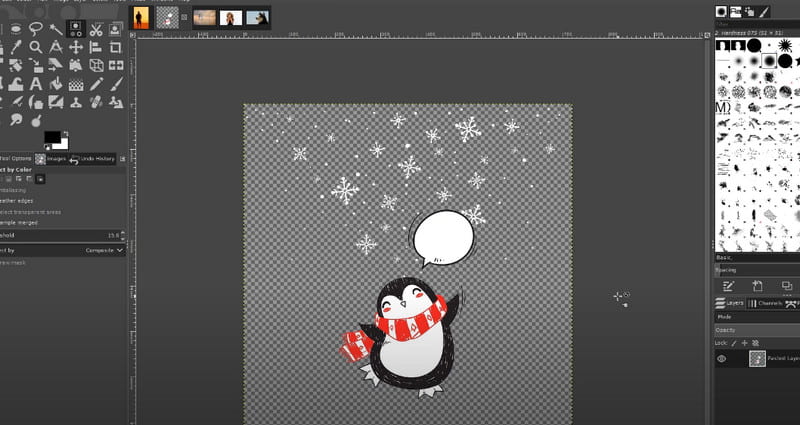
Top 3 : Supprimer.bg
Remove.bg est un éditeur de photos en ligne permettant de rendre l'arrière-plan transparent. Comme son nom l’indique, ce produit vous permet de supprimer l’arrière-plan d’une photo. Remove.bg propose plusieurs versions pour différentes plateformes. Vous pouvez télécharger son logiciel pour Windows/Mac/Linux et son application pour Android. De plus, Remove.bg propose différents plugins pour différents produits. Voici les avantages et les inconvénients explicites de ce produit :
- Avantages
- Vous pouvez utiliser Remove.bg en ligne ou télécharger le logiciel ou l'application correspondant pour Windows/Mac/Linux/Android.
- Sans opération manuelle, vous pouvez rendre l'arrière-plan transparent à l'aide d'une technologie d'IA pratique et intelligente.
- Il existe différents plugins pour d'autres logiciels, notamment Photoshop Plugin, GIMP Plugin, etc.
- Vous pouvez utiliser la fonction Ajouter un arrière-plan pour appliquer différents arrière-plans.
- Vous pouvez télécharger gratuitement la photo avec un fond transparent en basse résolution.
- Les inconvénients
- Pour la version gratuite, vous ne pouvez pas accéder à la fonctionnalité Télécharger HD.
- Vos crédits payés seront supprimés à la fin de votre période de facturation lorsque vous annulerez l'abonnement.
- Remove.bg ne parvient pas à supprimer l’arrière-plan du logo ou d’autres photos graphiques.
- Vos droits en tant que consommateur sont difficiles à protéger car il n'y a pas de service après-vente chez Remove.bg.
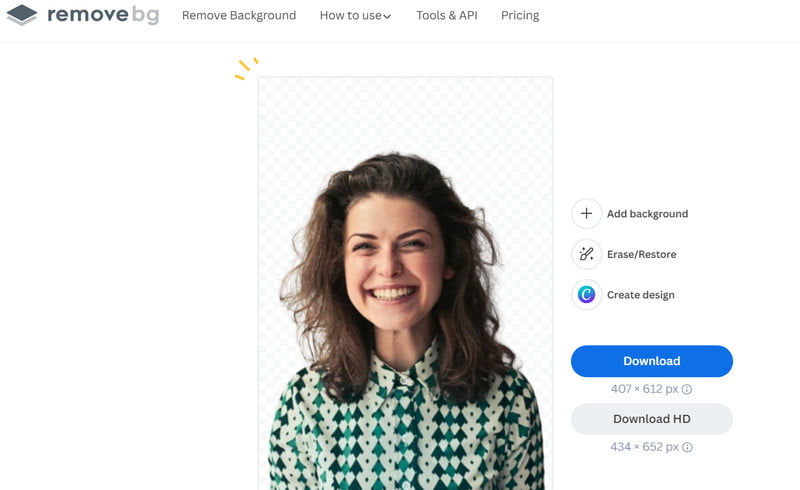
Partie 2. FAQ sur l'éditeur d'arrière-plan transparent
Puis-je convertir une image en arrière-plan transparent ?
Oui, vous pouvez convertir une image en arrière-plan transparent à différentes fins. Le moyen le plus simple d’atteindre cet objectif est d’utiliser gratuitement un éditeur d’arrière-plan transparent en ligne. AVAide Background Eraser peut être votre premier choix en raison de sa technologie d’IA avancée.
Comment rendre l’arrière-plan transparent dans Canva ?
Vous pouvez utiliser la fonctionnalité Canva Background Remover pour faire un fond transparent dans Canva en trois étapes. Tout d’abord, connectez-vous à votre compte Canva et téléchargez votre image. Deuxièmement, cliquez sur Modifier photo pour déplier la barre d'outils de gauche et sélectionner Dissolvant de BG fonctionnalité pour rendre l’arrière-plan transparent. Troisièmement, cliquez sur Fait pour appliquer le changement.
Puis-je rendre l’arrière-plan d’un JPEG transparent ?
Non, vous ne pouvez pas rendre l'arrière-plan d'un JPEG transparent car le format JPEG ne prend pas en charge la transparence en raison de son manque de canal alpha. Cependant, vous pouvez utiliser un outil en ligne appelé AVAide Convertisseur JPG en PNG pour convertir le JPEG en PNG transparent.
Dans cet article, vous pouvez en apprendre trois éditeurs de fond transparents gratuits. Si vous ne souhaitez télécharger aucun logiciel ou application sur votre appareil, AVAide Background Eraser est la meilleure option pour vous entraîner.

Suppresseur de filigrane AVAide
Débarrassez-vous facilement des filigranes gênants et des objets indésirables de vos photos sans perte de qualité.
ESSAYEZ MAINTENANT



